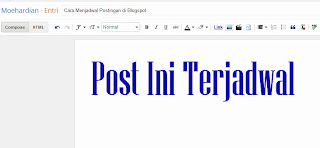semuahape - Harga smartphone murah yang sudah menggunakan OS android Jelly Bean tersedia dari berbagai merk ternama seperti Samsung, Sony, Cross, Mito, LG, Lenovo dan lain sebagainya. Sistem operasi jelly bean pertama kali muncul ke pasaran hp pada 9 juli 2012 dengan versi 4.1. Setelah itu berlanjut ke versi 4.1.2 dan 4.1.3 pada oktober 2012. OS ini terus dikembangkan dengan berbagai fitur menarik. Sebulan berikutnya muncullah android 4.2 jelly bean dengan variasi v4.2.1 dan 4.2.2
Versi terbaru atau yang terakhir adalah v4.3 dengan banyak kelebihan antara lain adalah hemat energy untuk bluetooth, openGL ES 3.0 yang membantu meningkatkan peforma grafis saat bermain game, peningkatan photo sphere, resolusi yang mensuport 4K dan berbagai hal menarik lainnya. Inovasi terus dilakukan hingga munculnya jelly bean v4.3.1 pada oktober 2013. Setelah versi ini nanti android yang terbaru akan berganti nama dengan androit Kit Kat 4.4.
Dari uraian diatas, OS ini memang sudah sangat wajar bila diminati oleh banyak orang. Harga smartphone Jelly Bean murah adalah yang banyak diburu konsumen saat ini. Smartphone murah tidak selalu jelek, banyak juga yang memiliki spek sangat baik dengan performa yang mengagumkan.
Harga android murah pada artikel kali ini semoga bermanfaat dalam membantu para pembaca sekalian untuk mendapatkan gadget terbaru namun tetap menghemat pengeluaran. Murah pada tiap orang memang berbeda-beda standarnya. Namun yang terpenting adalah antara apa yang performa smartphone yang kita dapatkan mumpuni dengan harga yang sangat terjangkau untuk masyarakat Indonesia pada umumnya.
Berikut ini adalah daftar smartphone dengan OS jelly bean yang harganya murah:
Samsung Galaxy Infinite SCH I759 Harga Rp 2.250.000 Bekas Rp 2.000.000
Jaringan CDMA: 800MHz
Jaringan GSM: GSM 900/1800/1900MHz.Ukuran: 122.6 x 62.7 x 11.38mm / 131 gram
Layar: 4.0 inch, 480 x 800 pixels
Processor: Snapdragon MSM8625 dual core 1.2GHz
OS: Android v4.1 (Jelly Bean)
Kamera: 3 MP
Memori: RAM 768 MB, memory internal 4 GB, memori eksternal microSD maksmial 32 GB
Batere: Li-Ion 1500 mAh
Samsung Galaxy Young S6310 Harga Rp 1.225.000 Bekas Rp 900.000Jaringan 2G: GSM 850 / 900 / 1800 / 1900
Jaringan 3G: HSDPA 900 / 2100
Ukuran: 109.4 x 58.6 x 12.5 mm, berat 112 gram
Layar: 3.27 inch, 320 x 480 pixels
Processor: 1 GHz Cortex-A5
OS: Android v4.1.2 (Jelly Bean)
Kamera: 3.15 MP dengan Auto focus dan flash
Memori: RAM 768 MB, memory internal 4 GB, memori eksternal microSD maksmial 64 GB
Batere: Li-Ion 1300 mAh, Stand-by (2G) / Up to 250 h (3G), Talk time (2G) / Up to 6 h 40 min (3G)
Samsung Galaxy Star S5282 Harga Rp 800.000 Bekas Rp 650.000Jaringan 2G: GSM 850 / 900 / 1800 / 1900 - GT-S5282 (SIM 1 & SIM 2)
Ukuran: 105 x 58 x 11.9 mm, berat 100.5 gram
Layar: 3.0 inch, 240 x 320 pixels
Processor: 1 GHz Cortex-A5
OS: Android v4.1.2 (Jelly Bean)
Kamera: 2 MP dengan Auto focus dan flash, sekunder VGA
Memori: RAM 512 MB, memory internal 4 GB, memori eksternal microSD maksmial 32 GB
Batere: Li-Ion 1200 mAh, Stand-by Up to 320 h, Talk time Up to 14 h
Samsung Galaxy Fame S6810 Harga Rp 1.725.000 Bekas Rp 1.400.000Jaringan 2G: GSM 850/900/1800/1900
Jaringan 3G: HSDPA 900/2100
Ukuran: 113.2 x 61.6 x 11.6 mm, berat 120 gram
Layar: 3.5 inch 320 x 480 pixel
Processor: 1Ghz
OS: Android v4.1.1 (Jelly Bean)
Kamera: 5MP dengan Auto focus dan flash, VGA
Memori: RAM 512MB, internal 4 GB, eksternal up to 32 GB
Batere: Li-Ion 1300 mAh
Sony Xperia M C1905 Harga: Rp 2.525.000 Bekas: Rp 2.150.000 Jaringan: 2G GSM 850 / 900 / 1800 / 1900 - semua versi, 3G HSDPA 900 / 2100 - C1905, C2005
3G HSDPA 850 / 1700 / 1900 / 2100 - C1904, C2004
Ukuran: 124 x 62 x 9.3 mm, berat 115 gram
Processor: CPU Dual-core 1 GHz Krait
OS: Google Android 4.1 (Jelly Bean)
Kamera: 5 MP dengan Auto focus dan flash, sekunder VGA
Memori: RAM 1 GB, memory internal 4 GB, memori eksternal microSD maksmial 32 GB
Layar: 480 x 854 pixels, 4.0 inches, TFT, 16 juta warna, 1920 x 1080 pixels
Baterai: Li-Ion 1750 mAh, Stand-by Up to 552 jam (2G) / Up to 454 jam (3G), Talk time Up to 10 jam 18 menit (2G) / Up to 9 jam (3G)
Sony Xperia SP C5320 Harga Baru Rp 3.900.000 Bekas Rp 3.500.000
Lenovo S820 Harga Rp 2.750.000 Bekas Rp 2.400.000
Jaringan 2G: GSM 850/900/1800/1900
Jaringan 3G: HSDPA 900/2100
Ukuran: 139.5 x 69.7 x 9 mm / 143 gram
Processor: MTK 6589W CPU Quad-core 1.2 GHz
OS: Android v4.2 (Jelly Bean)
Kamera: Primary: 12 MP, Secondary: 2 MP
Memori: 1 GB RAM, Internal 4 GB, ekst up to 32 GB
Layar: 4.7 inch 720 x 1280 pixel, 312 ppi pixel density
Baterai: Li-Po 2000 mAh, Standby Up to 140 h (2G) / Up to 140 h (3G), Talk Time Up to 22 h (2G) / Up to 10 h (3G)
Lenovo Armani A706 Harga Rp 1.950.000 Bekas Rp 1.550.000 Jaringan 2G: GSM 850/900/1800/1900 Sim 1 dan Sim 2
Jaringan 3G: HSDPA 850/900/2100
Ukuran: 136 x 69 x 10.4 mm, Berat 130 gram
Processor: Quad core 1.2 GHz
OS: Android v4.1 (Jelly Bean)
Kamera: Primary: 5 MP, Secondary: VGA
Memori: 1 GB RAM, Internal 4 GB, ekst up to 32 GB
Layar: 4.5 inch 480 x 854 pixel
Baterai: Li-Po 2000 mAh
Mito A355 Harga Rp 1.999.000 Jaringan 2G: GSM 900/1800/1900 Sim 1 dan Sim 2
Jaringan 3G: HSDPA 900/2100
Ukuran: -
Processor: Quad Core 1.2 GHz
OS: Android 4.1.2 Jelly Bean
Kamera: Primary: 8 MP, Secondary: 1.3MP
Memori: 512 MB RAM, Internal 4 GB, eksternal up to 32 GB
Layar: 5.3 Inch
Batere: Lithium Ion
Mito A800 Rp 1.100.000
Jaringan 2G: GSM 900/1800/1900
Jaringan 3G: HSDPA 900/2100
Ukuran: -
Processor: Dual Core 1 GHz
OS: Android v4.1.1 (Jelly Bean)
Kamera: Primary: 5MP, Secondary: VGA
Memori: 512MB RAM, Internal 4GB, eksternal up to 32GB
Layar: 4.6 inch
Batere: Lithium Ion
LG Optimus L3 II dual E435 Harga Rp 1.225.000 Bekas Rp 900.000 
Jaringan 2G: Quad band GSM (850/900/1800/1900)
Jaringan 3G: HSDPA 850/900/1900/2100
Ukuran: 102.9 x 61.3 x 11.9 mm, Berat 110 gram
Processor: 1GHz
OS: Android v4.1.2 (Jelly Bean)
Kamera: Primary: 3.15 MP, Secondary: tidak ada
Memori: 512MB RAM, internal 4GB, eksternal up to 32GB
Layar: 3.2 inch 240 x 320 pixels
Batere: Li-Ion 1540 mAh
Acer Z120 Liquid Z2 Harga Rp 1.000.000 Bekas Rp 700.000
Jaringan 2G: GSM 900/1800/1900
Jaringan 3G: HSDPA 900/2100
Ukuran: 110 x 62.5 x 12.25 mm, Berat 110 gram
Processor: 1 GHz
OS: Android v4.1.1 (Jelly Bean)
Kamera: Primary: 3.15 MP, Secondary: tidak ada
Memori: 512MB RAM, Internal 4 GB, ekst up to 32 GB
Layar: 3.5 inch 320 x 480 pixel
Batere: Li-Ion 1300 mAh
 Yang jelas sticky post digunakan untuk membuat sebuah postingan/ tulisan blog kita berada di tempat paling atas dari laman blog. Nah, kalau di group facebook istilahnya disebut pinned post. Sticky post lebih populer di blog berplatform wordpress. Fitur-fitur wordpress sangat mendukung yang memudahkan untuk membuat sebuah post menjadi lekat. Tapi bukan berarti blogspot tidak bisa dibuat sama. Berikut ini cara membuat sticky post blogspot:
Yang jelas sticky post digunakan untuk membuat sebuah postingan/ tulisan blog kita berada di tempat paling atas dari laman blog. Nah, kalau di group facebook istilahnya disebut pinned post. Sticky post lebih populer di blog berplatform wordpress. Fitur-fitur wordpress sangat mendukung yang memudahkan untuk membuat sebuah post menjadi lekat. Tapi bukan berarti blogspot tidak bisa dibuat sama. Berikut ini cara membuat sticky post blogspot: